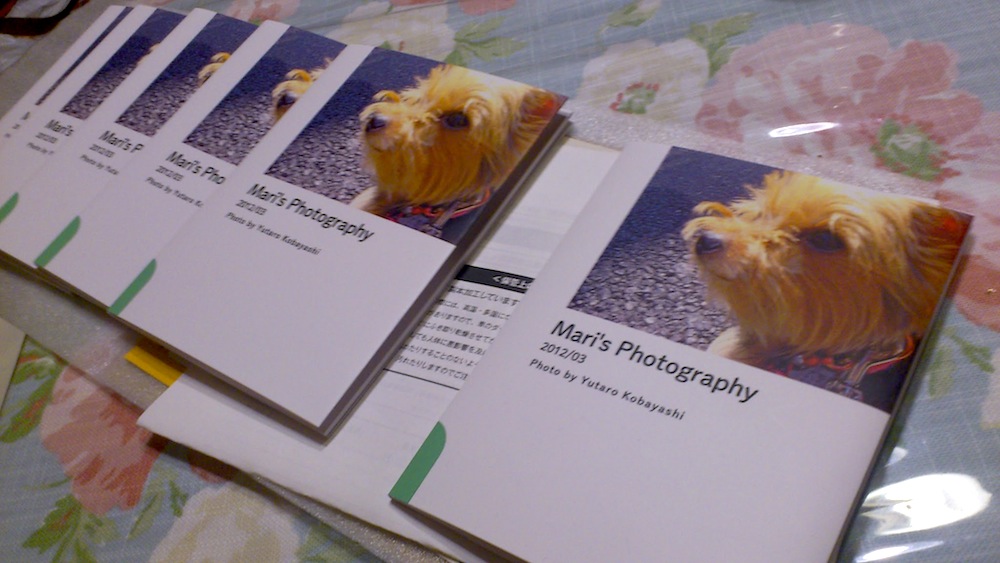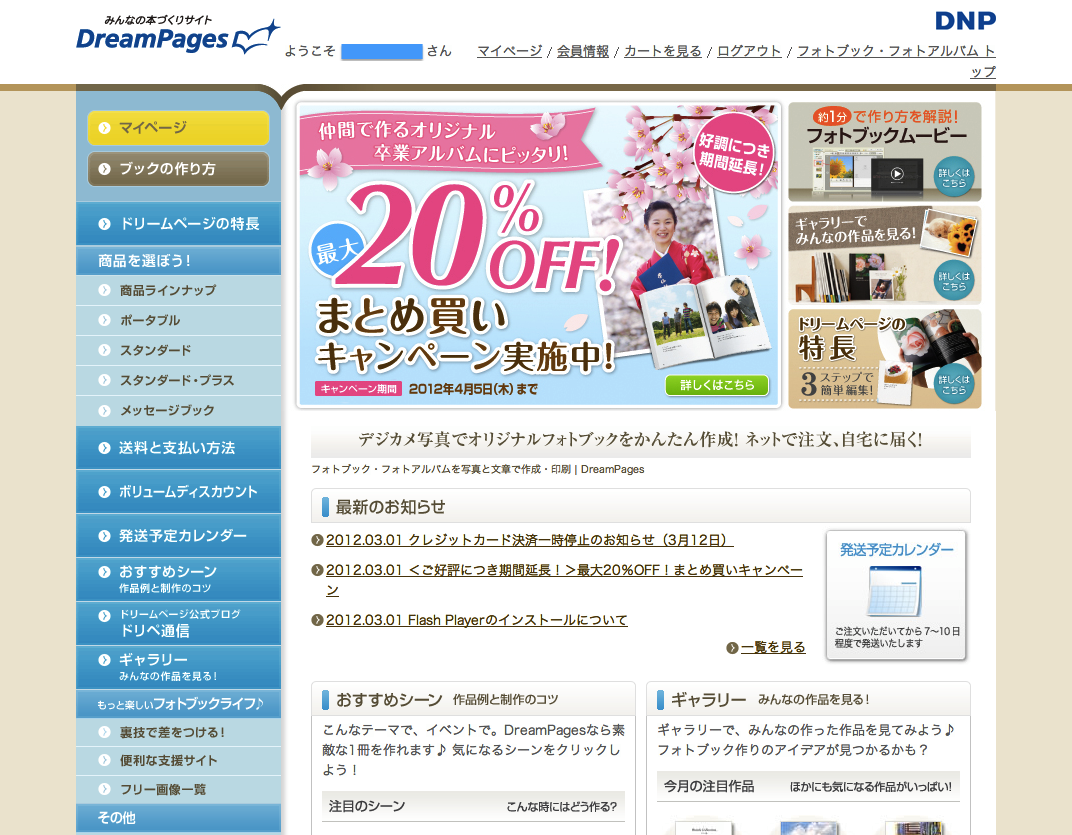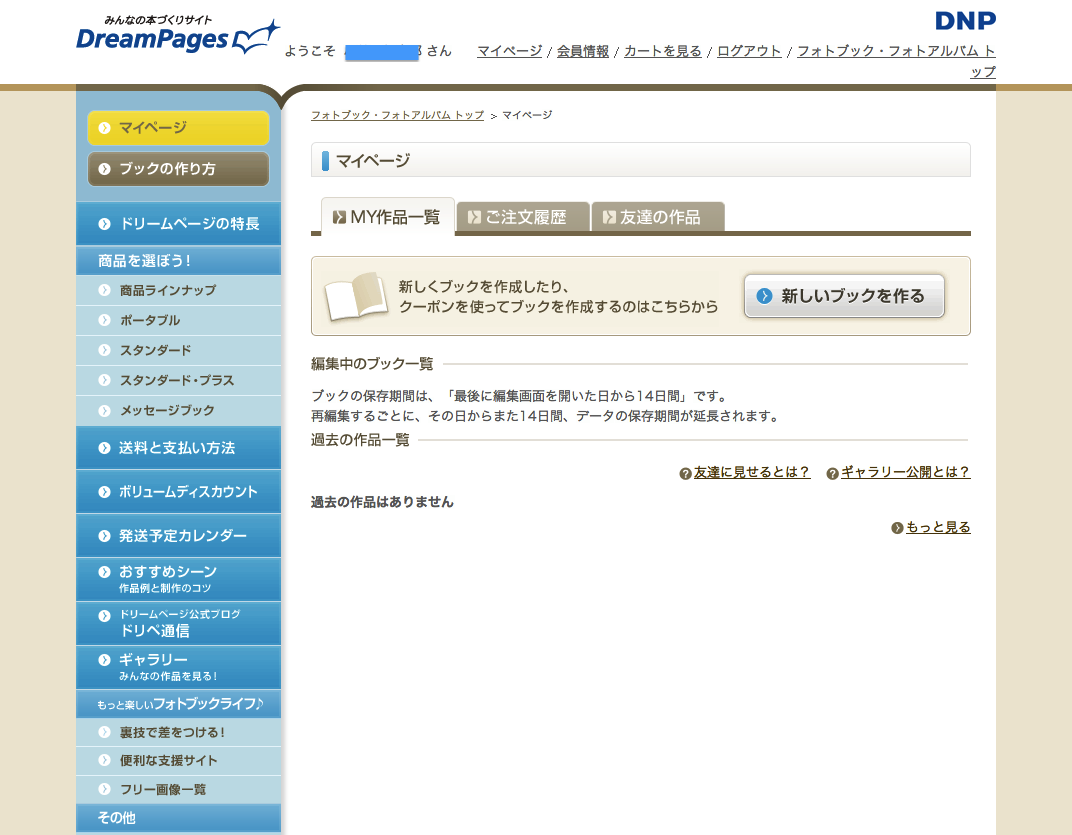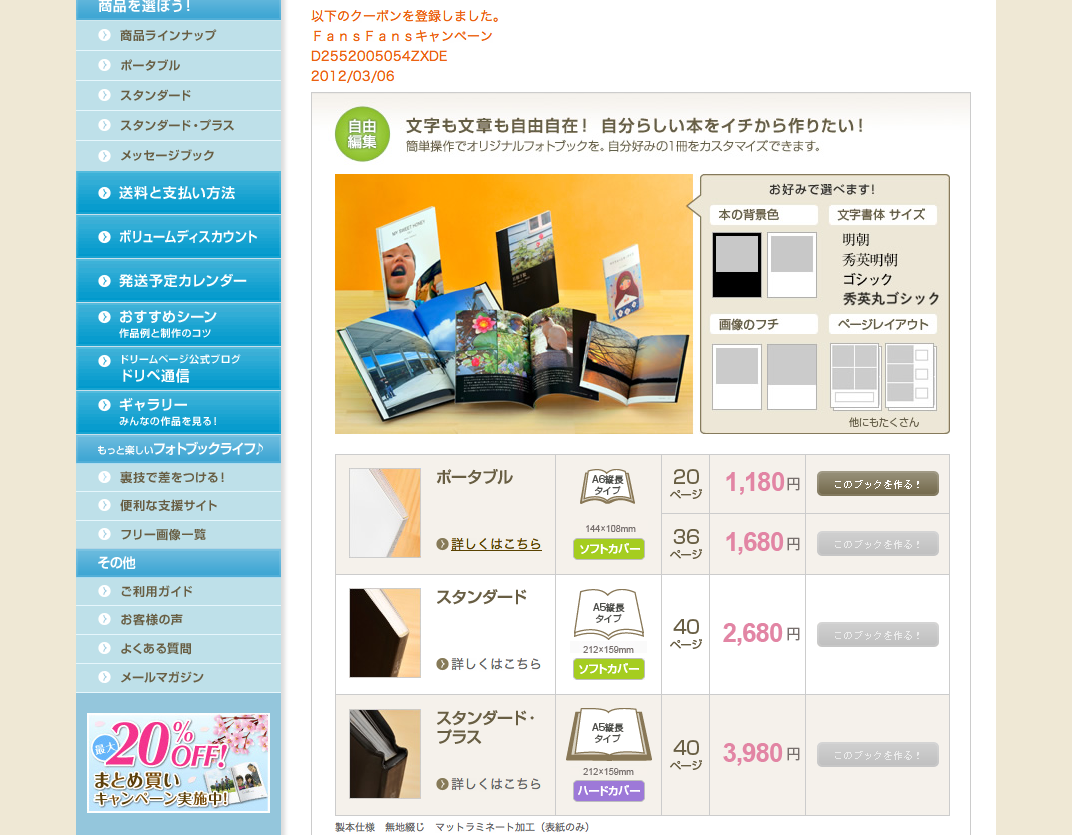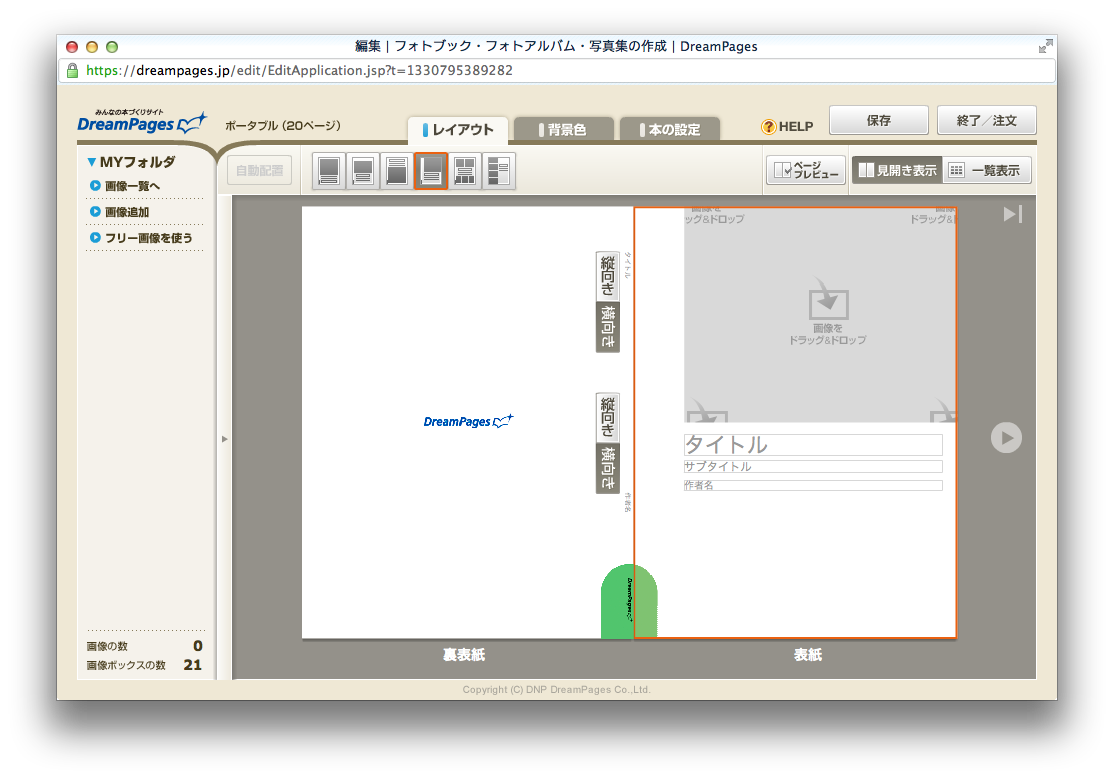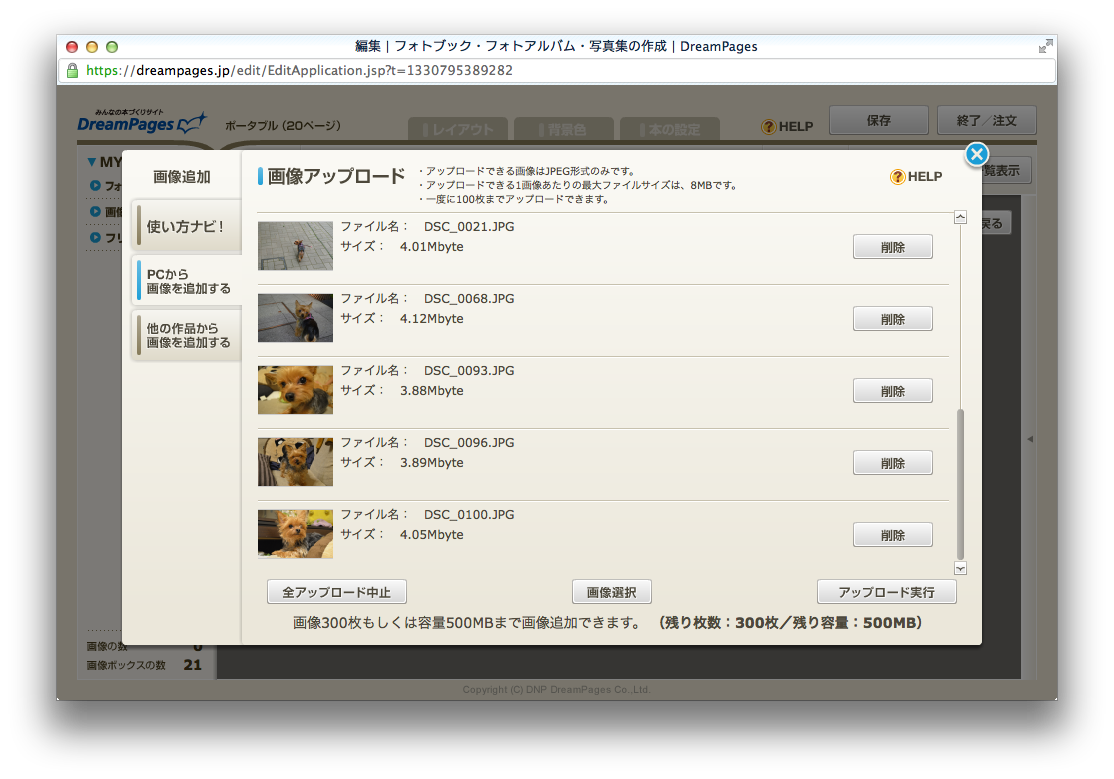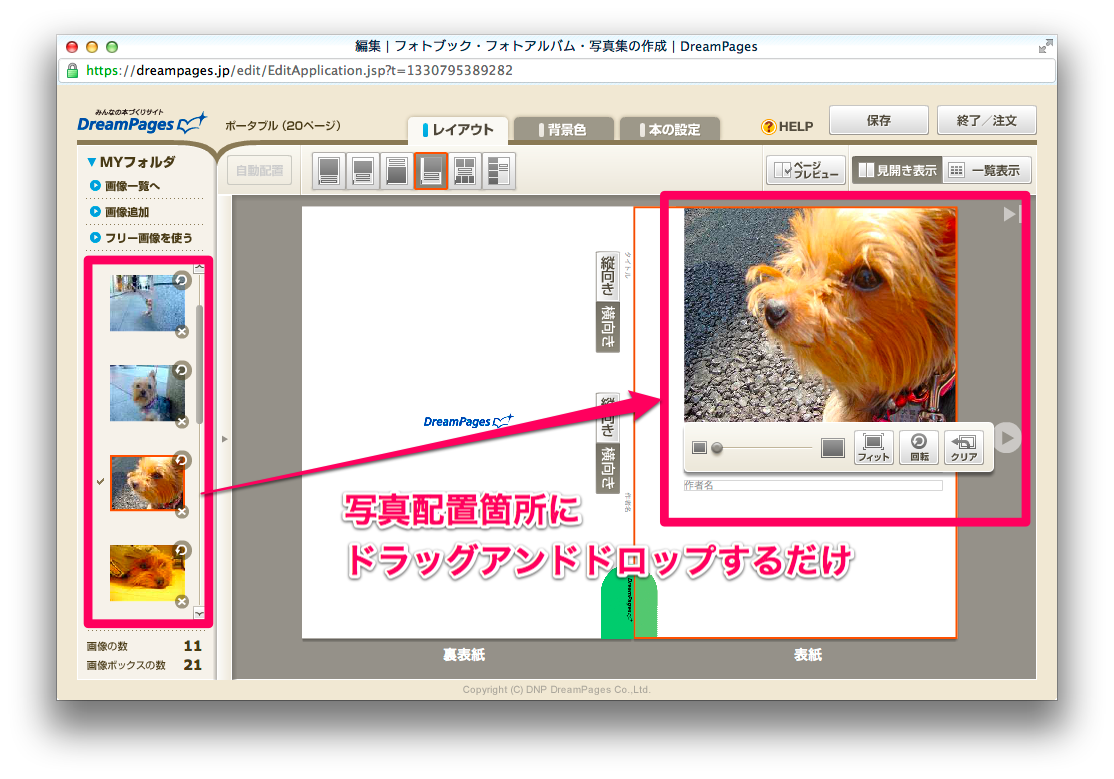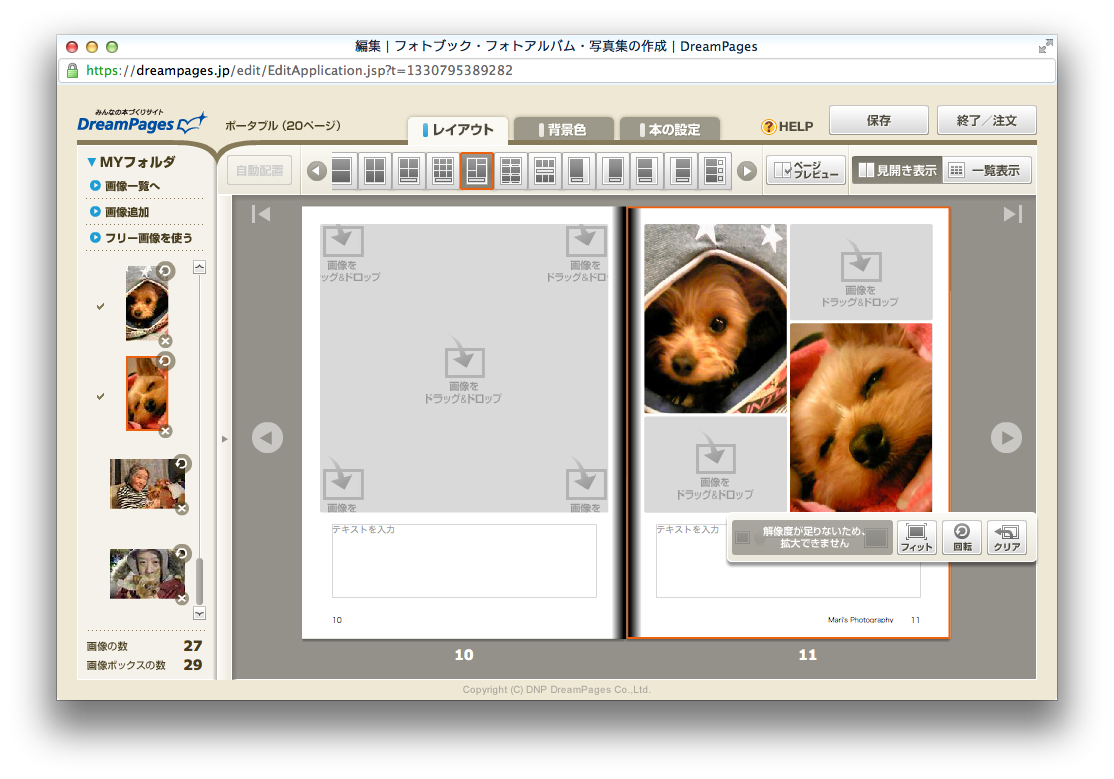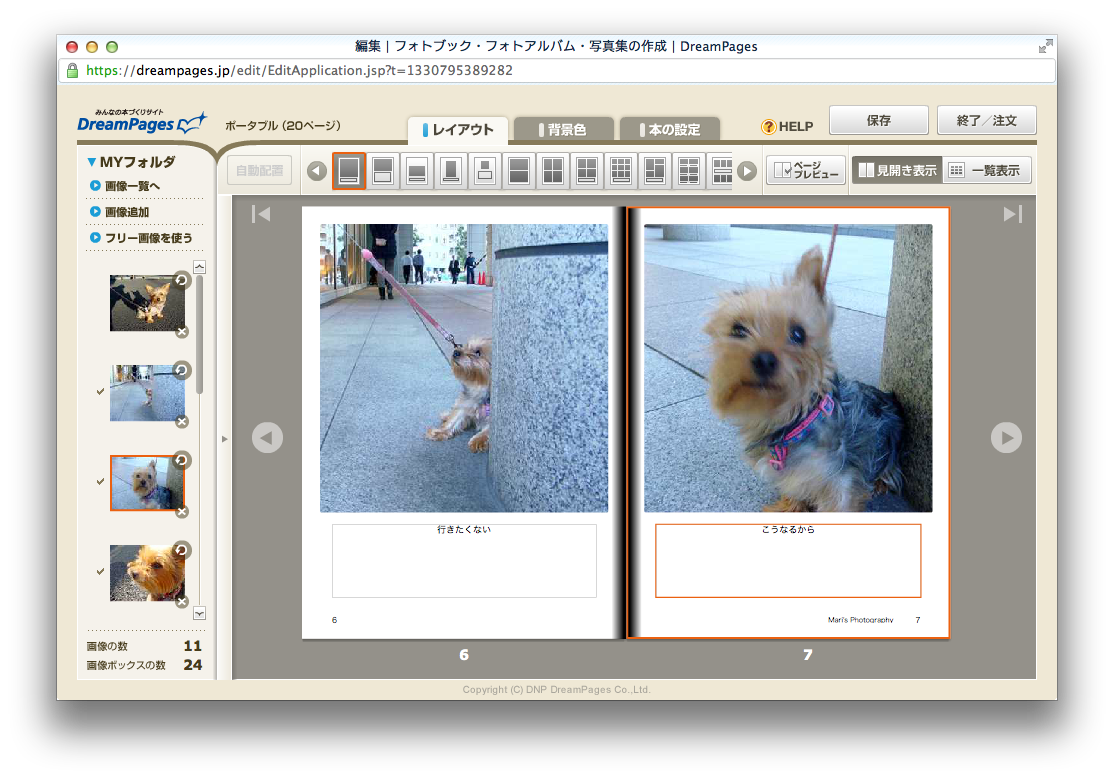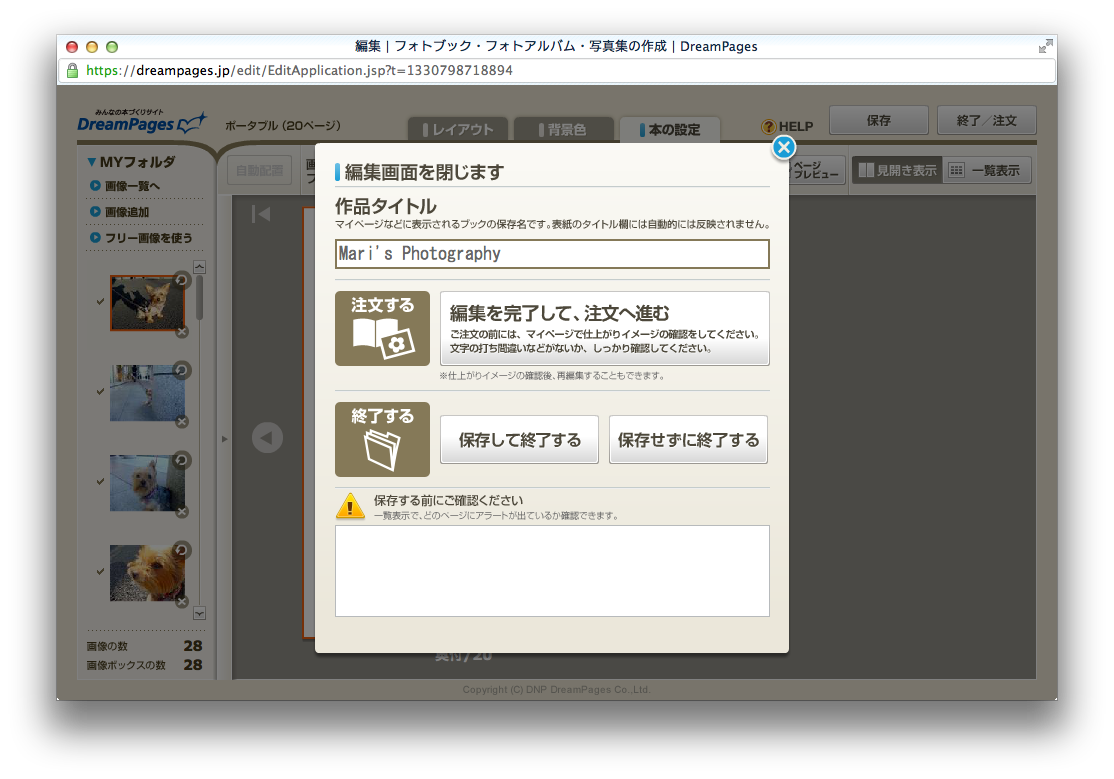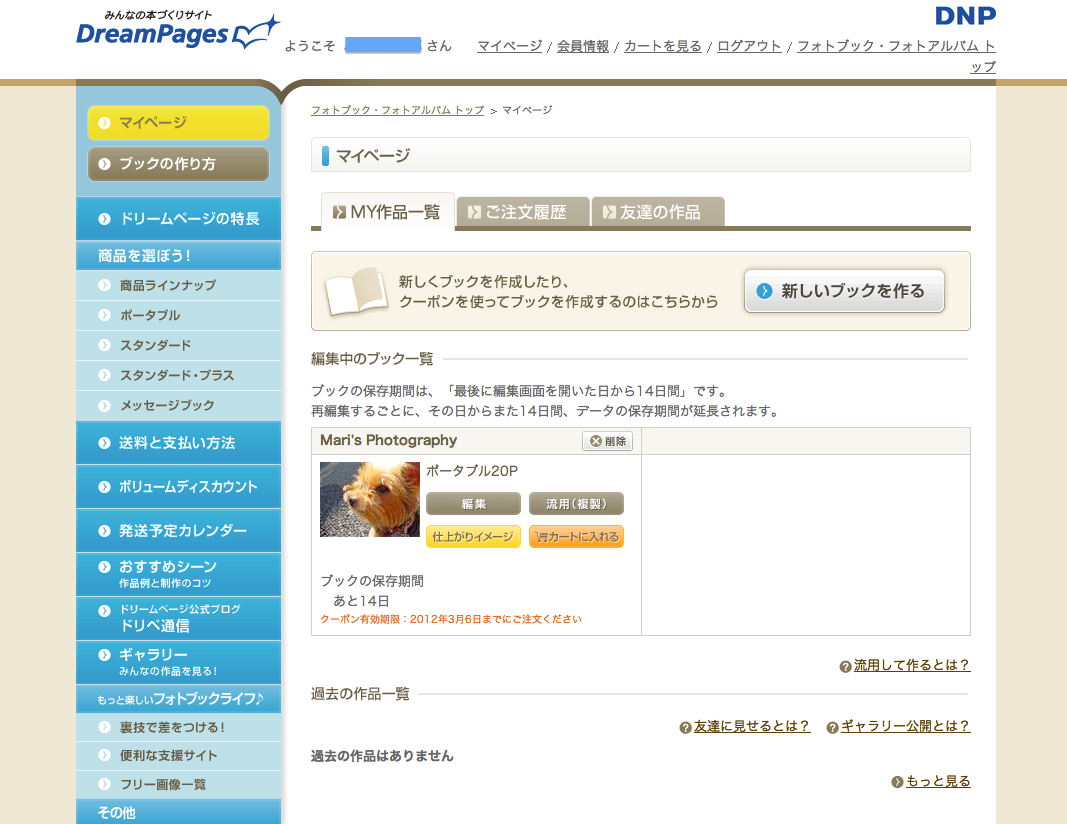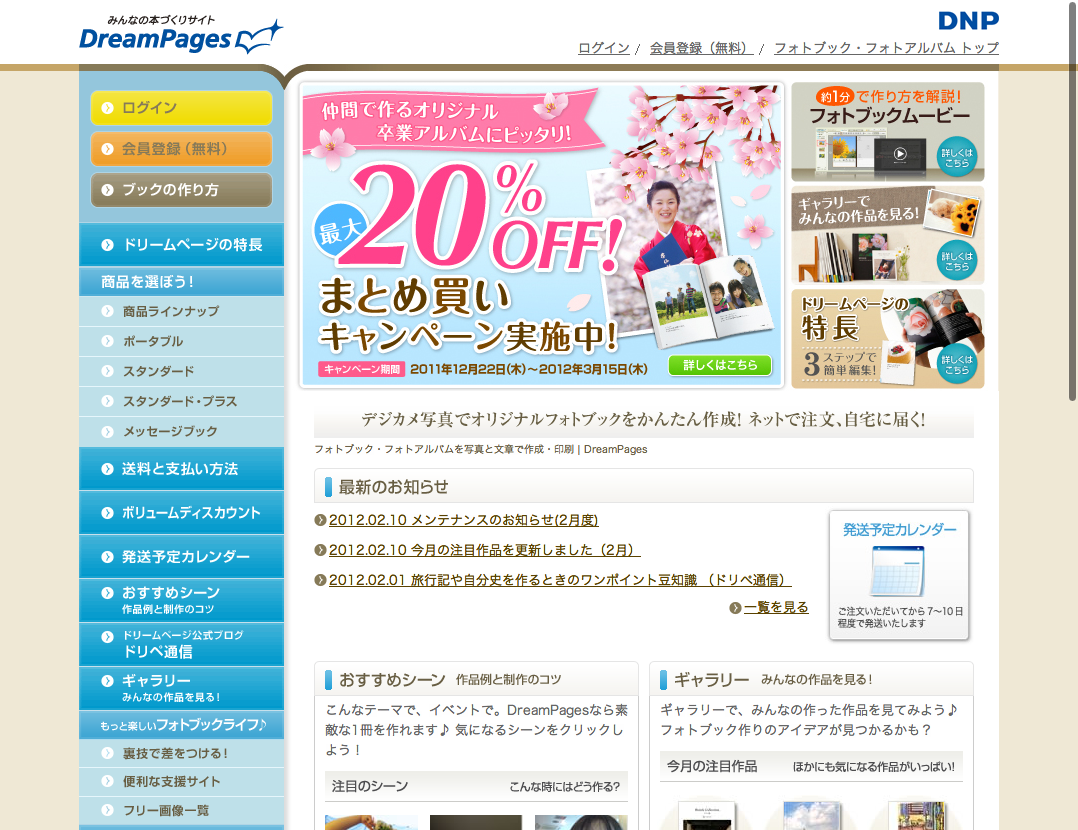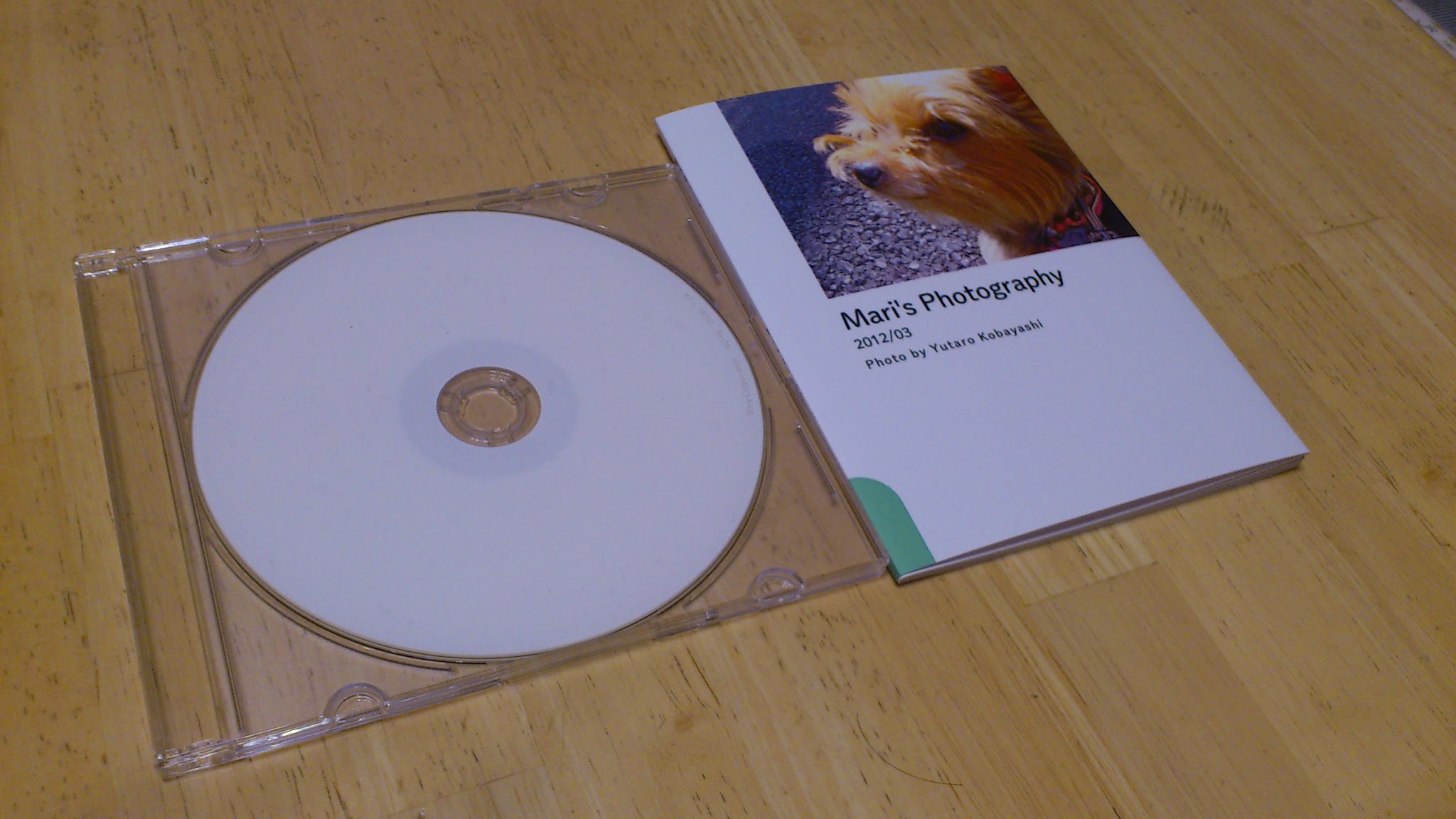
株式会社DNPドリームページさんのキャンペーンでいただいたクーポンを使って、オリジナルフォトブックを作りました。今回はシリーズ最終回。前々回は当選のお知らせ、前回は制作&注文編というわけで、今回はそのままの意味で、届いた編というわけです。
開封の儀
まずは、ポストに届いた当初の見た目。クロネコメール便で届きました。

今回のクーポンではメール便のみの申し込みだったのですが、通常では一律525円で宅配便を選ぶことも出来ます。まあ、今回は1部のみだったので、メール便(一律165円)で全然大丈夫でした。ただ、ポストが小さいともしかしたらねじ込まれてしまうかも知れませんし、気になる方向けに選択肢があることはいいことです。

中身を取り出すと、きちんと梱包されています。ちなみにさっきの写真の通り、封筒自体もビニールで包まれているので、雨の時の配達も大丈夫そうです。
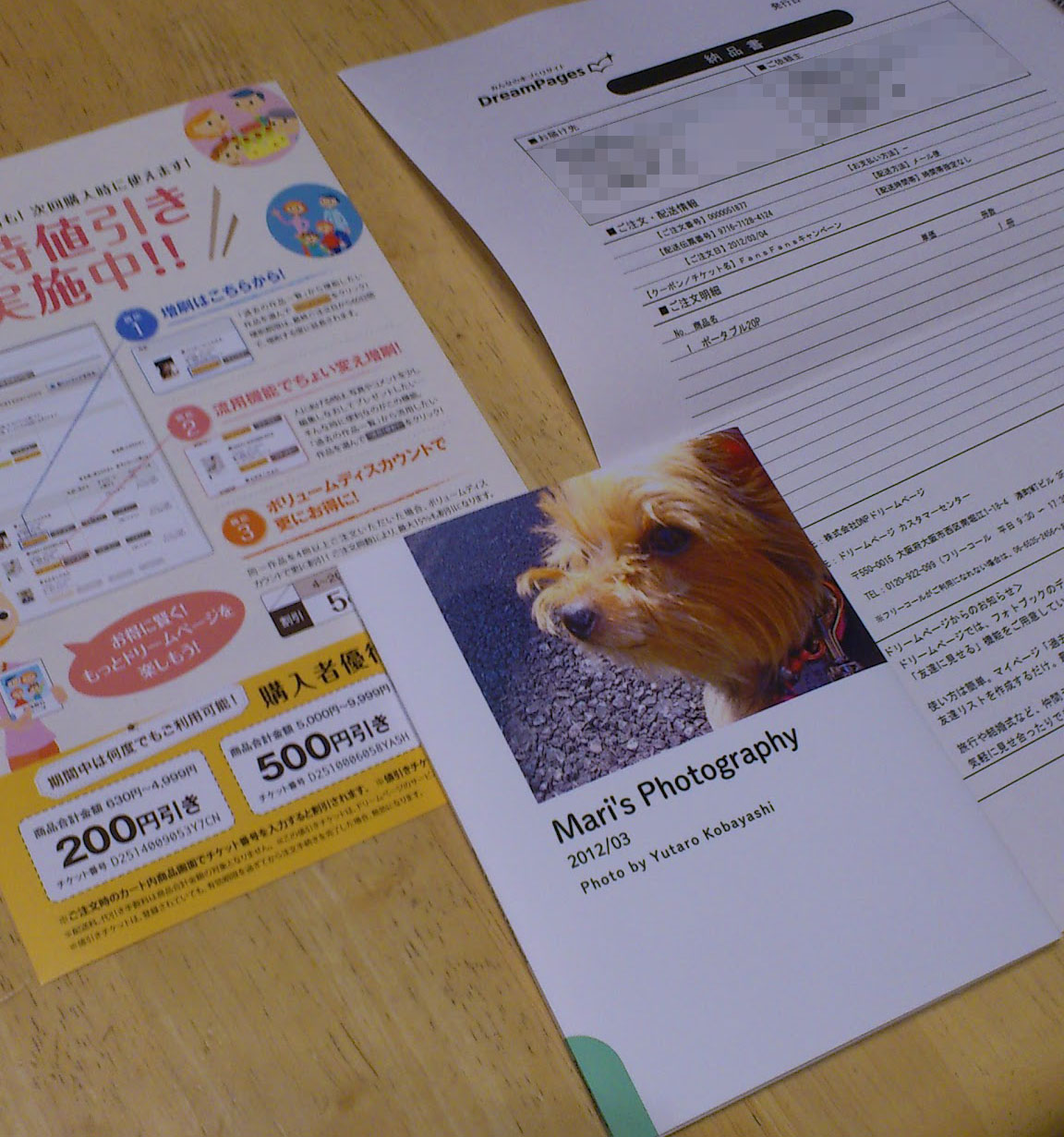
中には、『フォトブック本体』『納品書』『クーポン付きチラシ』が入っていました。クーポン付きチラシは次回から使えるもので、注文合計の値段によって値引きされるみたいです。納品書もしっかりとしたもので、今回は特別なクーポンを使ったのにもかかわらず、ちゃんとその旨詳細が書かれていました。
完成までにかかった日数
- 2012年3月3日23時 何故か夜に作ろうと思い立つ
- 2012年3月4日03時 無事完成。注文完了。
- 2012年3月8日 発送完了通知がメールで来る
- 2012年3月9日 ポストに投函されている
発送から投函までは、正直発送先住所次第だと思います。(自分の場合は東京23区)簡単に数えて注文から投函まで今回は5〜6日かかったと考えて良いので、大体7日間見ておくといいかもしれません。
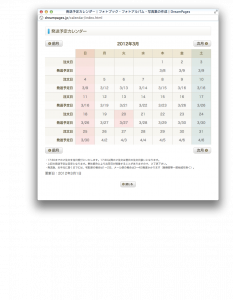
ドリームページ公式のご利用ガイドにはこのへんの目安が書かれていませんが、サイドメニューの方に発送予定日のカレンダーがあるのでそちらを参考に予定を立てると良いと思います。
実物の感想、そして追記
家族に見せたのですが、思ったより(ペットをコンセプトに設定したおかげもあると思いますが)好評でした。好評すぎて、見せた翌日には計5冊の追加発注をかけていました。
これで我が家には最初に送られてきた1冊・自分用と、母・父・弟・祖父・祖母の計6冊の同じフォトブックができました。追加発注までの手順も簡単で、過去の作品のデータに関しては最終注文日から60日間保存されていますし、さらに前回住所を登録してあったので、本当に数クリックで注文が完了しました。
デジタルデータとして劣化しないで保存できるということがありますが、祖父や祖母のようなデジタルに疎い世代と写真を共有するには、こうやって印刷するとかなり効果的ですね。それがお手軽に、ということになったわけですから、今後もお世話になるシチュエーションは多いと思います。皆様も是非お試しください!